파일을 실수로 삭제하거나 손실한 경험은 누구나 한 번쯤은 겪어본 일일 겁니다. 특히 맥북과 같은 소중한 기기에서 중요한 데이터를 잃어버리는 것은 매우 스트레스를 유발할 수 있죠. 하지만 걱정하지 마세요! 맥북에서는 타임머신(Time Machine)과 같은 내장된 백업 솔루션과 여러 복구 소프트웨어를 통해 파일을 복구할 수 있는 다양한 방법이 있습니다. 그래서 오늘은 맥북에서 파일을 복구하는 여러 가지 방법과 팁, 그리고 주의해야 할 사항들을 알려드릴게요.
✅ 맥북에서 잃어버린 파일을 쉽게 복구하는 방법을 알아보세요.

Time Machine을 통한 파일 복구
Time Machine이란?
Time Machine은 맥OS에 기본으로 내장된 백업 솔루션이에요. 이 기능은 사용자가 설정한 외부 드라이브에 정기적으로 데이터를 백업하여, 삭제된 파일이나 이전 버전의 파일을 쉽게 복구할 수 있도록 도와줍니다.
Time Machine을 이용한 복구 방법
-
백업 드라이브 연결
Time Machine을 사용하려면 먼저 백업 드라이브를 맥북에 연결해야 해요. 일반적으로 외장 하드 드라이브나 네트워크 공유 드라이브를 사용해요. -
Time Machine 설정 열기
시스템 환경설정에서 Time Machine 아이콘을 클릭하여 설정 창을 열고 “Time Machine을 사용”을 체크해 주세요. -
복구할 파일 찾기
Time Machine 메뉴를 통해 이전에 백업된 시점으로 이동하고, 파일 브라우저를 사용하여 복구하려는 파일을 찾아 봅니다. -
파일 복구
복구하려는 파일을 선택한 후 “복구” 버튼을 클릭하면, 선택한 파일이 원래 위치로 복구됩니다.
이 과정은 쉽고 빠르게 파일을 복구할 수 있어요. 특히, 이 방법은 매우 효과적이기 때문에 정기적으로 백업해 두는 것이 중요해요.
✅ 맥북에서 손실된 파일을 쉽게 복구하는 방법을 알아보세요.
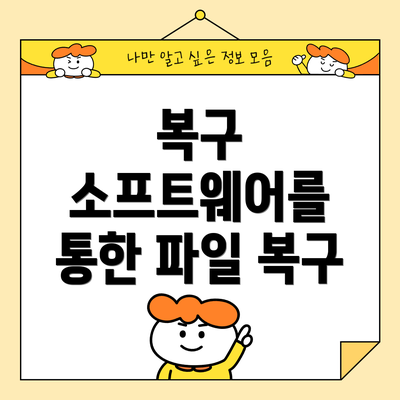
복구 소프트웨어를 통한 파일 복구
필요한 소프트웨어
Time Machine을 사용할 수 없는 경우에는 삭제된 파일을 복구하기 위한 여러 프로그램을 사용할 수 있어요. 여기에서 몇 가지 유명한 프로그램을 소개할게요.
- Disk Drill
- Data Rescue
- TestDisk
복구 프로그램 사용 방법
-
복구 프로그램 설치
인터넷에서 복구 프로그램을 찾아 다운로드하고 설치합니다. -
복구 프로그램 실행
설치된 복구 프로그램을 실행하고, 삭제된 파일을 복구할 디스크 또는 파티션을 선택해 주세요. -
파일 검색
프로그램의 “검색” 또는 “스캔” 버튼을 클릭하여 삭제된 파일을 검색합니다. 원하는 파일 형식이나 이름을 지정하여 검색 범위를 좁힐 수 있는 기능이 있는 프로그램도 많아요. -
파일 복구
복구하려는 파일을 선택한 후 “복구” 버튼을 클릭하면, 선택한 파일을 복구한 후 원래 위치로 저장됩니다.
이 방법은 경우에 따라 복구할 수 있는 파일이 많기 때문에 도움이 많이 될 수 있어요. 하지만 소프트웨어의 사용법이나 복구 가능성은 각기 다를 수 있으니, 사용하기 전에 관련 정보를 충분히 확인하는 것이 좋아요.
파일 복구를 위한 추가 팁
파일 복구에서는 몇 가지 중요한 팁이 있어요:
- 파일 복구는 신속하게 대처하는 것이 중요해요. 삭제된 파일을 재사용하거나 덮어쓰지 않는 것이 좋습니다.
- 정기적으로 파일을 백업하세요. Time Machine을 활용하거나 클라우드 서비스에 중요한 파일을 저장하는 것이 좋답니다.
- 삭제된 파일을 찾기 위해 비활성화된 스토리지 공간을 확인하는 것도 도움이 되요. 삭제된 파일이 완전히 제거되지 않았을 가능성이 있으므로, 복구할 수 있는 경우도 있답니다.
- 데이터 복구 전문가는 물리적인 손상이 있는 경우에도 파일을 복구할 수 있는 도구와 기술을 사용할 수 있어요. 비용이 발생할 수 있으니 유의해야 해요.
타임머신 설정을 자동으로 백업하도록 설정하기
사용자가 설정을 통해 Time Machine이 자동으로 백업되도록 할 수 있어요. 이를 통해 손쉽게 데이터를 보호할 수 있는 방법이죠.
결론
이번 글에서는 맥북에서 파일을 복구하는 다양한 방법에 대해 설명했어요. 가장 쉽고 효과적인 방법은 Time Machine을 활용하는 것이고, 복구 프로그램을 사용하면 여러 방법으로 파일을 복구할 수 있는 가능성이 또 있어요. 정기적인 파일 백업과 신속한 대처가 파일 복구의 핵심이에요. 이러한 방법들을 활용해서 소중한 데이터를 안전하게 보관하시기 바랍니다. 지금 바로 Time Machine 설정을 확인하거나, 복구 프로그램을 설치해보는 것은 어떨까요? 여러분의 큰 도움이 될 거예요!
| 방법 | 장점 | 주의사항 |
|---|---|---|
| Time Machine | 사용이 간편하고 효과적임 | 정기적으로 백업 설정 필수 |
| 복구 프로그램 | 삭제된 다른 파일도 복구 가능 | 사용법을 충분히 숙지해야 함 |
여러분, 이제 맥북에서 파일을 복구하는 방법을 숙지하셨으니, 앞으로는 걱정 없이 기기를 사용하세요!
자주 묻는 질문 Q&A
Q1: Time Machine이란 무엇인가요?
A1: Time Machine은 맥OS에 기본으로 내장된 백업 솔루션으로, 외부 드라이브에 데이터를 정기적으로 백업하여 삭제된 파일이나 이전 버전의 파일을 쉽게 복구할 수 있도록 도와줍니다.
Q2: 삭제된 파일을 복구할 수 있는 방법은 무엇이 있나요?
A2: 삭제된 파일을 복구할 수 있는 방법으로는 Time Machine 사용과 복구 소프트웨어(예: Disk Drill, Data Rescue, TestDisk)를 이용하는 방법이 있습니다.
Q3: 파일 복구를 위해 어떤 팁이 있나요?
A3: 신속하게 대처하고 삭제된 파일을 재사용하거나 덮어쓰지 않는 것이 중요하며, 정기적으로 백업하고 비활성화된 스토리지 공간을 확인하는 것이 유용합니다.
